表格进度条设置是Excel中一项非常实用的功能,它可以直观地展示数据的完成度或进展情况。无论是在项目管理、销售报表还是数据分析中,合理使用进度条都能大大提升数据的可读性和表现力。本文将详细介绍如何在Excel中高效设置表格进度条,帮助你快速掌握这一技能,提升工作效率。
使用条件格式创建基本进度条
条件格式是Excel中创建进度条最常用的方法之一。这种方法简单易用,无需复杂的公式或额外的插件。首先,选择要设置进度条的单元格范围。然后,点击”开始”选项卡中的”条件格式”按钮,选择”数据条”。在弹出的菜单中,你可以选择不同颜色和样式的数据条。Excel会根据单元格中的数值自动生成相应长度的进度条。
为了进一步自定义进度条的外观,你可以点击”更多规则”选项。在这里,你可以调整最小值和最大值,选择填充类型(实心或渐变),以及设置条形方向。通过这些设置,你可以创建出更符合你需求的进度条效果。
利用公式创建高级进度条
对于需要更精确控制的场景,使用公式创建进度条是一个不错的选择。这种方法虽然稍显复杂,但能够实现更多自定义效果。你可以使用REPT函数和CHAR函数的组合来创建进度条。例如,公式=REPT(CHAR(9608),ROUND(A1*10,0))可以根据A1单元格的值(假设是0到1之间的小数)生成一个由实心方块组成的进度条。
通过调整公式中的参数,你可以控制进度条的长度、使用的字符类型,甚至可以创建多色进度条。例如,你可以使用嵌套的IF函数来根据不同的完成度显示不同颜色的进度条。这种方法特别适合那些需要在进度条中展示多个阶段或者想要突出显示某些关键点的场景。
插入图形对象制作可视化进度条
对于追求更高视觉冲击力的表格,你可以考虑使用Excel的图形对象功能来创建进度条。首先,插入一个矩形形状作为进度条的背景。然后,再插入一个较小的矩形并设置为不同颜色,作为进度指示器。通过链接单元格值来控制进度指示器的宽度,你就可以创建一个动态的、可视化的进度条。
这种方法的优势在于高度的可定制性。你可以自由调整进度条的颜色、形状、大小,甚至可以添加渐变效果或图案填充。此外,你还可以在进度条上添加文字说明,使数据展示更加丰富和直观。
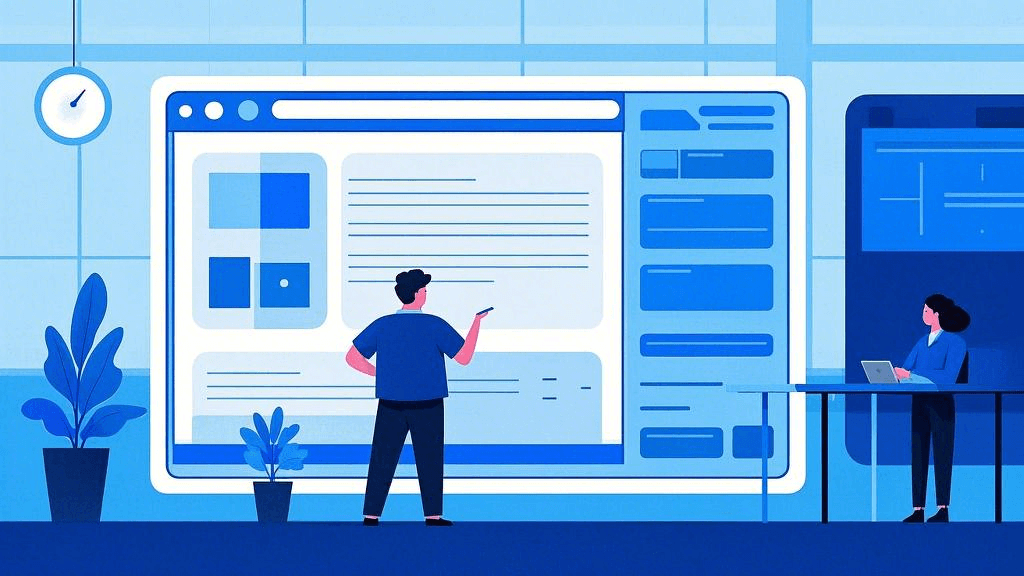
使用宏和VBA实现复杂进度条功能
对于那些需要更高级功能的用户,使用Excel的宏和VBA(Visual Basic for Applications)可以实现更复杂的进度条效果。通过编写VBA代码,你可以创建动态更新的进度条、带有动画效果的进度指示器,甚至可以实现跨工作表的进度监控。
例如,你可以编写一个宏,根据特定单元格的值自动更新多个工作表中的进度条。或者,创建一个自定义函数,根据复杂的计算逻辑生成进度条。这种方法虽然需要一定的编程知识,但能够提供最大的灵活性和功能性。
优化表格进度条的性能和可维护性
在设置表格进度条时,还需要考虑性能和可维护性。对于大型表格或需要频繁更新的数据,过多的条件格式或复杂的公式可能会导致Excel运行变慢。在这种情况下,可以考虑使用数据透视表来汇总数据,然后在汇总结果上应用进度条,以减少需要处理的单元格数量。
另外,为了提高可维护性,建议将进度条的设置逻辑集中管理。可以创建一个专门的配置表,用于存储所有进度条的参数设置,然后在主要数据表中引用这些设置。这样做不仅能使整个文件结构更清晰,也便于未来进行批量修改或更新。
对于需要进行更复杂的项目进度管理的团队,可以考虑使用专业的项目管理工具。ONES 研发管理平台就是一个不错的选择,它提供了强大的进度跟踪和可视化功能,可以帮助团队更好地管理和展示项目进度。
表格进度条设置是Excel中一项既实用又能增强数据可视化效果的功能。通过灵活运用条件格式、公式、图形对象和VBA等方法,你可以创建出适合各种场景的进度条。不断实践和探索这些技巧,将帮助你更好地展示数据,提高工作效率,让你的Excel表格更加生动和富有信息量。无论是简单的数据展示还是复杂的项目管理,掌握这些进度条设置技巧都将使你的Excel技能更上一层楼。







































